Windows 11: Troubleshooter ausführen und Probleme beheben
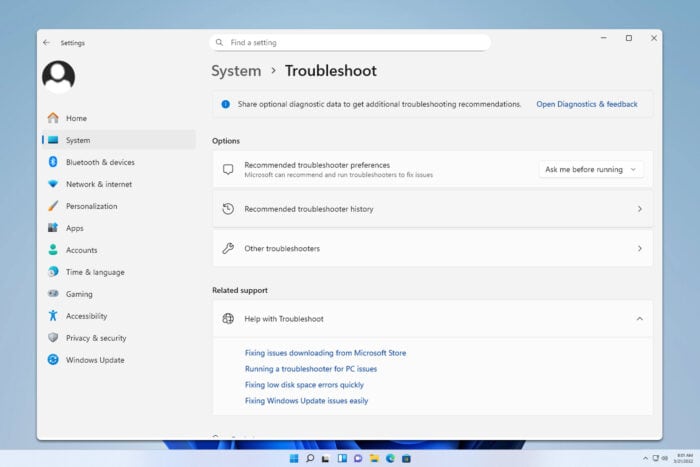
Inhaltsverzeichnis
- Windows-Problembehandlung öffnen
- Passende Problembehandlung auswählen
- Problembehandlung ausführen
- Zusätzliche Reparaturen, wenn der Troubleshooter nicht hilft
- Windows Update-Problembehandlung starten
- Wann der Troubleshooter versagt
- Alternative Ansätze und kurze Methodik
- Schnellchecklisten für Anwender und IT
- Entscheidungsbaum
- Datenschutzhinweis
- FAQs
- Zusammenfassung
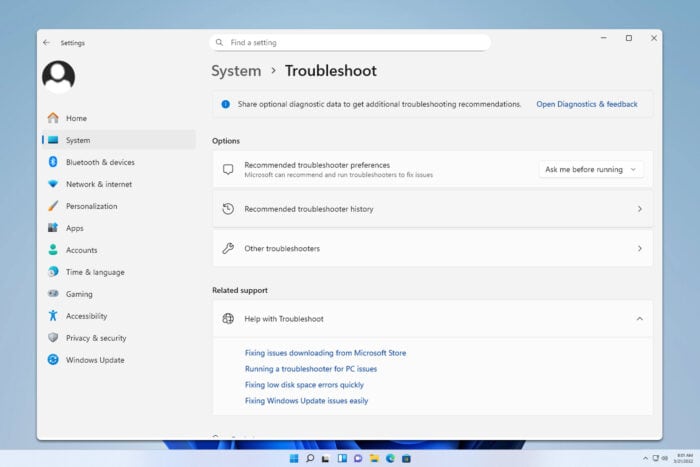
1. Windows-Problembehandlung öffnen
- Drücken Sie Windows + I, um die Einstellungen zu öffnen.
- Gehen Sie zu System > Problembehandlung.
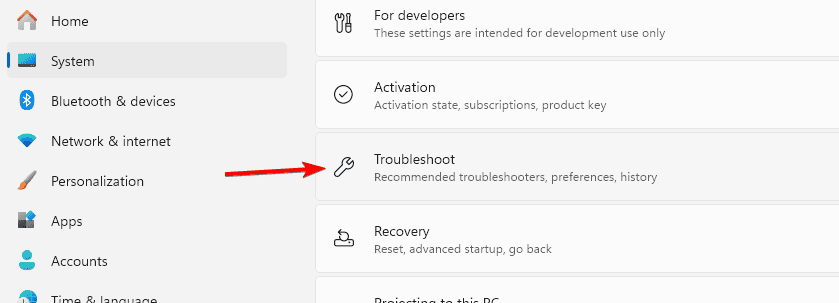
- Wählen Sie Weitere Problembehandlungen.
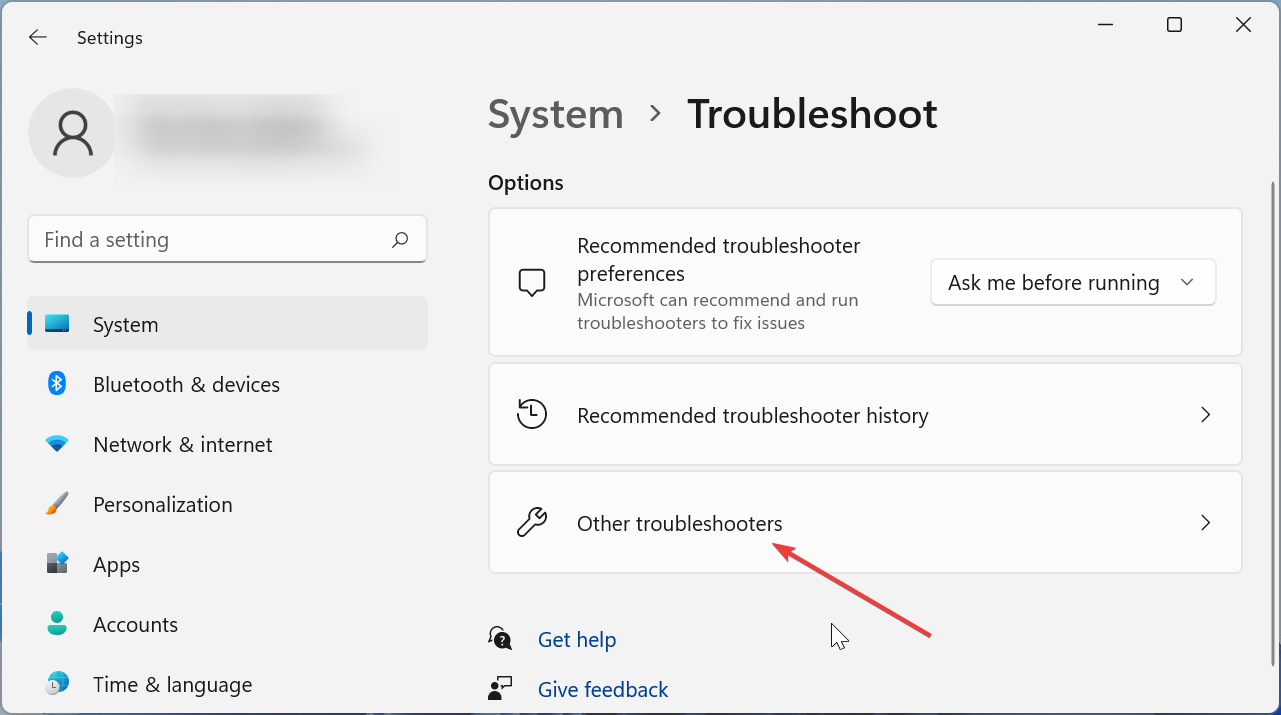
2. Passende Problembehandlung auswählen
Wählen Sie die Problembehandlung aus, die zum Fehlerbild passt:
- Internetverbindungen — bei Netzwerkzugangsproblemen.
- Tastatur oder Drucker — bei Hardwareproblemen.
- Windows Update — bei Fehlern beim Herunterladen oder Installieren von Updates.
3. Problembehandlung ausführen
- Klicken Sie bei dem gewünschten Eintrag auf Ausführen.
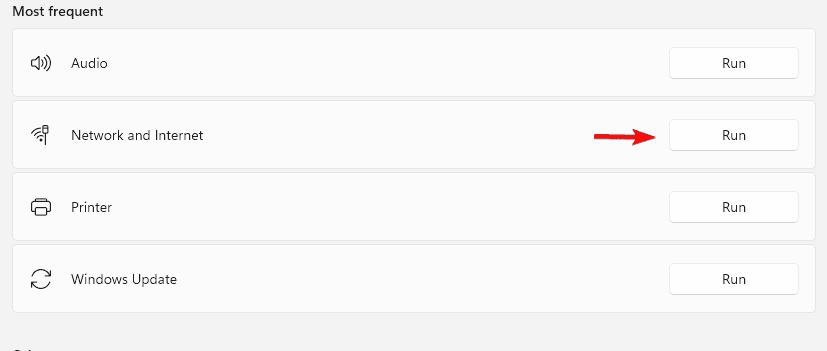
- Folgen Sie den Anweisungen auf dem Bildschirm.
- Wenden Sie die empfohlenen Korrekturen an.
Wichtig: Starten Sie den Rechner neu, wenn die Problembehandlung das empfiehlt.
Zusätzliche Reparaturen, wenn der Troubleshooter nicht hilft
- Starten Sie den PC neu, um temporäre Fehler zu beseitigen.
- Führen Sie Windows-Updates manuell über Einstellungen > Windows Update aus.
- Überprüfen Sie Treiber im Geräte-Manager und führen Sie bei Bedarf Updates durch.
- Nutzen Sie die Systemdateiprüfung (SFC) und DISM für beschädigte Systemdateien (Anleitung weiter unten).
Windows Update-Problembehandlung starten
Bei Update-Problemen wählen Sie in Weitere Problembehandlungen die Option Windows Update und klicken auf Ausführen. Die Problembehandlung versucht, häufige Ursachen zu erkennen und zu beheben.
Wann der Troubleshooter versagt
Der automatische Troubleshooter hilft oft, aber nicht immer. Beispiele, wann er typischerweise nicht weiterkommt:
- Komplexe Treiberkonflikte oder inkompatible Drittanbieter-Software.
- Beschädigte Systemdateien, die manuelle Reparatur erfordern (SFC/DISM).
- Hardwaredefekte (z. B. defekter WLAN-Adapter, physischer Druckerschaden).
- Policies in Unternehmensnetzwerken, die lokale Änderungen blockieren.
Wenn der Troubleshooter scheitert, protokollieren Sie Fehlermeldungen und prüfen Sie Ereignisanzeige (Event Viewer) oder logs, bevor Sie tiefer eingreifen.
Alternative Ansätze und kurze Methodik
Mini-Methodik — schrittweise Vorgehensweise:
- Reproduzieren: Fehlerbild klar beschreiben und reproduzieren.
- Basismaßnahmen: Neustart, Updates, Treiber prüfen.
- Automatisiert prüfen: Troubleshooter ausführen.
- Analyse: Ereignisanzeige, Fehlercodes, Logs lesen.
- Reparatur: SFC/DISM, Treiber neu installieren, Systemwiederherstellung.
- Eskalation: Support oder IT hinzuziehen.
Kurzbefehle und nützliche Tools (Cheat Sheet):
- sfc /scannow — Systemdateiprüfung starten (als Administrator).
- DISM /Online /Cleanup-Image /RestoreHealth — Image reparieren.
- WinVer — Windows-Version prüfen.
Wichtig: Führen Sie sfc und DISM nur mit Administrationsrechten aus.
Schnellchecklisten
Anwender (Endnutzer):
- Neustart gemacht?
- Updates installiert?
- Problembehandlung ausgeführt?
- Peripheriegeräte getrennt und wieder verbunden?
IT-Admin (Support):
- Ereignisanzeige geprüft? (Application/System)
- Treiber- und Firmware-Stand geprüft?
- Gruppenrichtlinien oder MDM-Einschränkungen geprüft?
- Remote-Diagnose / Support-Tools bereit?
Entscheidungsbaum
flowchart TD
A[Problem erkannt] --> B{Kann Anwender neu starten?}
B -- Ja --> C[Neustart]
C --> D{Problem gelöst?}
B -- Nein --> E[Anwender anleiten]
D -- Ja --> Z[Beendet]
D -- Nein --> F[Troubleshooter ausführen]
F --> G{Automatisch behoben?}
G -- Ja --> Z
G -- Nein --> H[Logs & Ereignisanzeige prüfen]
H --> I{Hardware vermutet?}
I -- Ja --> J[Hardware-Tests / Ersatz]
I -- Nein --> K[DISM/SFC/Treiber neu installieren]
K --> L{Behoben?}
L -- Ja --> Z
L -- Nein --> M[Support eskalieren]Datenschutzhinweis
Die Windows-Problembehandlung führt lokale Diagnosen durch und ändert Systemeinstellungen, um Fehler zu beheben. Sie löscht keine persönlichen Dateien. Telemetriedaten werden nur dann an Microsoft gesendet, wenn die Telemetrie in den Systemeinstellungen aktiviert ist. Bei sensiblen Umgebungen sollten Sie vor größeren Änderungen Rücksprache mit der Datenschutz- oder IT-Abteilung halten.
FAQs
Warum funktioniert die Problembehandlung in Windows 11 nicht?
Die Problembehandlung kann durch beschädigte Systemdateien, ausstehende Updates oder vom System blockierte Änderungen beeinträchtigt sein. Führen Sie zuerst einen Neustart durch und prüfen Sie Updates. Wenn das nicht hilft, lesen Sie Logs und testen SFC/DISM.
Kann die Problembehandlung Windows Update-Fehler automatisch beheben?
Ja, der Windows Update-Troubleshooter erkennt und behebt viele Standardfehler. Bei hartnäckigen Problemen sind manuelle Schritte wie das Zurücksetzen der Update-Komponenten, DISM oder eine Neuinstallation erforderlich.
Ist die Windows-Problembehandlung sicher?
Ja. Sie führt vorwiegend sichere, systemnahe Änderungen durch und entfernt in der Regel keine persönlichen Daten. In Unternehmensumgebungen können Berechtigungen jedoch beschränkt sein, sodass die Problembehandlung nicht alle Änderungen anwenden kann.
Zusammenfassung
- Der integrierte Troubleshooter ist oft die schnellste Lösung für Netzwerk-, Drucker- und Update-Probleme.
- Wenn er nicht hilft: Neustart, Updates, Treiber prüfen, SFC/DISM und Logs auswerten.
- Bei Unsicherheit: Sicherungen erstellen und IT-Support hinzuziehen.
Wichtig: Dokumentieren Sie Fehlermeldungen und Schritte vor der Eskalation — das beschleunigt die Reparatur.
Ähnliche Materialien

Podman auf Debian 11 installieren und nutzen
Apt-Pinning: Kurze Einführung für Debian

FSR 4 in jedem Spiel mit OptiScaler
DansGuardian + Squid (NTLM) auf Debian Etch installieren

App-Installationsfehler auf SD-Karte (Error -18) beheben
